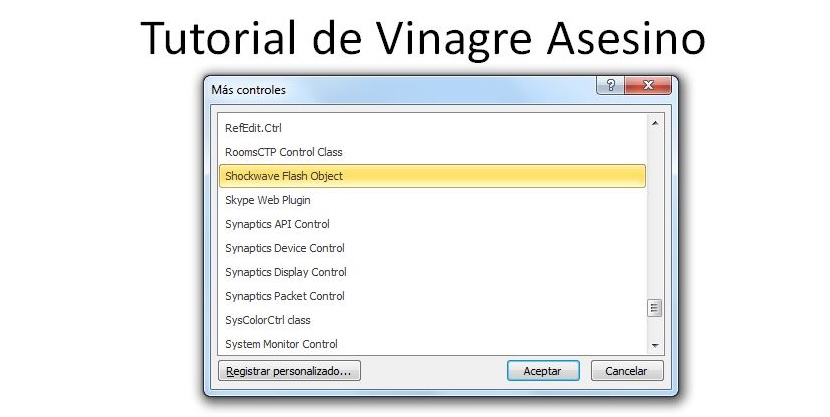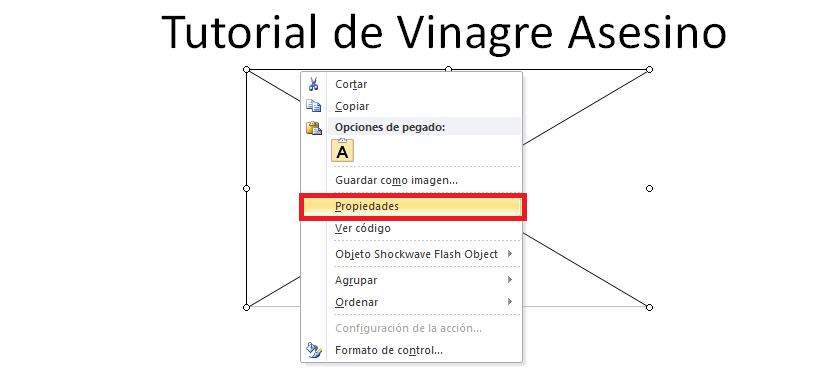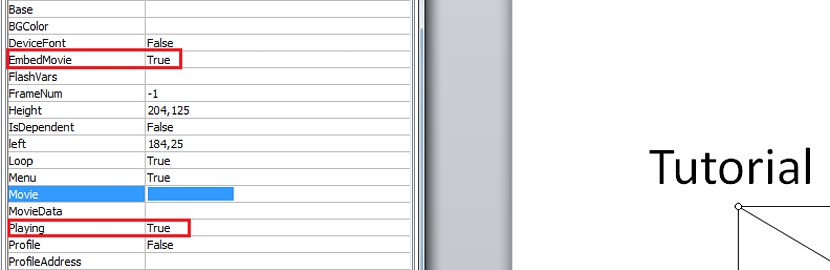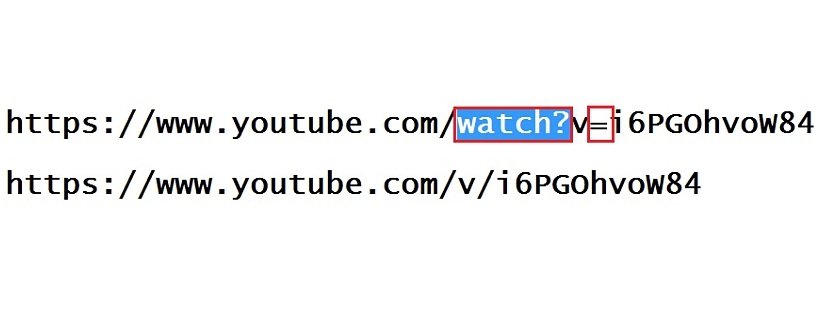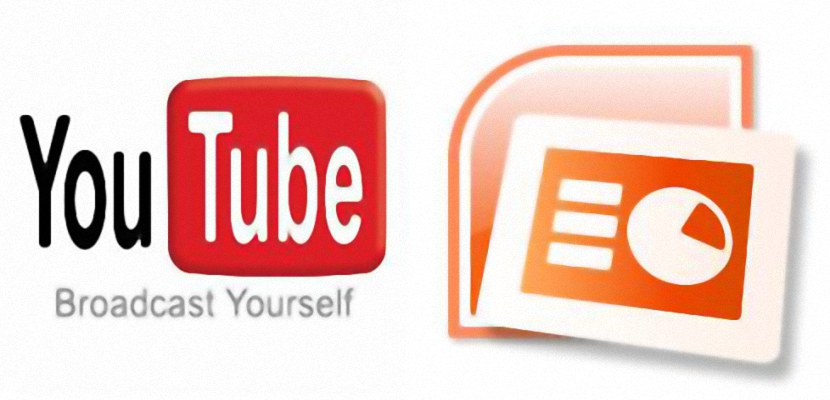
De mogelijkheid van macht converteer een PowerPoint-dia naar een videobestand is een van de alternatieven die kunnen worden uitgevoerd met een paar gespecialiseerde tools. maar Kun je een YouTube-video op een dia invoegen?
Als we het verzoek van een van onze lezers accepteren, willen we een kleine tutorial maken waarin we stap voor stap uitleggen wat de juiste manier is om verder te gaan bij het maken een YouTube-video wordt weergegeven als onderdeel van een presentatie in PowerPoint 2010, een methode die zowel voor de 2007-versie als voor de 2013-versie gemakkelijk kan worden gebruikt.
Op zoek naar de ontwikkelaar in PowerPoint 2010
De Programmer is een invoegtoepassing die we in PowerPoint 2010 moeten activeren, iets dat noodzakelijkerwijs moet worden gedaan om het op de werkbalk van de toepassing te laten verschijnen. Als dit niet zo is, het wordt erg moeilijk voor ons om een video te maken die op YouTube wordt gehost, het kan onderdeel zijn van een sjabloon of een dia; Om deze eerste stap in het proces te bereiken, moeten we de volgende tips volgen:
- We openen onze PowerPoint 2010-tool
- Nu gaan we richting Archief.
- We kiezen opties.
- We klikken op Lint aanpassen.
Laten we hier even pauzeren; We zullen 2 kolommen in deze nieuwe interface kunnen bewonderen, met aandacht voor de ene aan de rechterkant; vrijwel onmiddellijk hebben we de mogelijkheid om de programmeur, waarvan het vak is gedeactiveerd. We hoeven er alleen maar op te klikken om het te activeren. Het enige dat u nog hoeft te doen, is op de knop Accepteren te klikken; het venster wordt gesloten en we bevinden ons weer in de PowerPoint 2010-interface.
Als je deze interface goed kunt bewonderen, zul je zien dat er bovenaan een nieuwe optie aan het menu is toegevoegd, waar precies deze programmeur verschijnt, plaats waar we heen moeten door erop te klikken. Van alle opties weergegeven op het lint dat hierbij hoort programmeur, moeten we de optie selecteren die zegt Meer opties binnen het gebied van controls.
Meteen verschijnt er een nieuw venster met de identificatie van Meer bedieningselementen daar moeten we naar beneden glijden om er een in het bijzonder te vinden, namelijk «Shockwave Flash Object«, Waarop we het moeten selecteren en later moeten klikken Accepteren.
De aanwijzer van onze muis zal veranderen in de vorm van een "+", wat suggereert dat we dat zouden moeten doen teken een rechthoekig gebied, plaats waar de YouTube-video die we proberen te integreren in een presentatie in PowerPoint 2010 aanwezig zal zijn.
We moeten met de rechtermuisknop klikken op het kader dat we hebben getekend en vervolgens Eigenschappen kiezen in het contextmenu; een zijvenster verschijnt aan de linkerkant, waarin de waarden van ‘True’ daar moeten worden geplaatst in:
- Film insluiten
- Spelen
2 spaties boven deze laatste optie is er een die zegt «Film«, Plaats waar u de URL-link moet plakken waartoe de YouTube-video behoort die u probeert te integreren in een PowerPoint 2010-dia; In dit opzicht zijn er kleine trucjes om uit te voeren, want als het je lukt om alle code van de YouTube-video te kopiëren en te plakken, wordt deze gewoon niet afgespeeld wanneer de dia wordt gestart.
Je moet bepaalde karakters verwijderen uit de URL waartoe de YouTube-video behoort en er een extra verhogen, iets dat je kunt bewonderen in de screenshot die we hieronder hebben geplaatst:
Nadat je het URL-adres van de YouTube-video hebt geplakt met de wijziging die we hebben aanbevolen volgens de vorige afbeelding, hoef je alleen het eigenschappenvenster te sluiten dat we eerder hebben geopend en niets anders.
Nu kunt u hebben voer uw diavoorstelling uit die is gemaakt in PowerPoint 2010 en waar je een YouTube-video hebt geïntegreerd, iets dat je kunt doen met F5 of handmatig in de optie «Diavoorstelling U zult kunnen zien dat op de pagina waar we deze YouTube-video onder de genoemde truc hebben kunnen integreren, deze klaar lijkt om te worden afgespeeld zodra u op de knop Afspelen klikt.